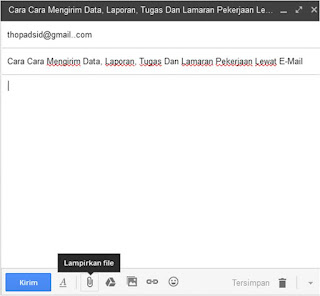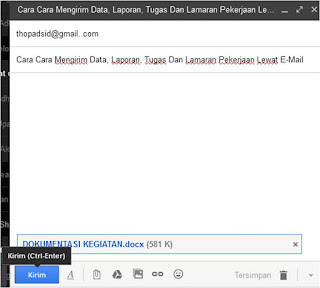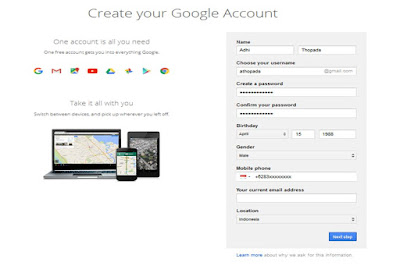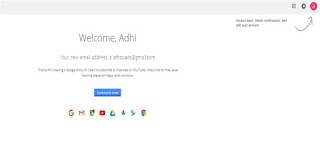Cara Memperbaiki Struktur Data Yang Error Di Blog | Menurut saya penting karena dapat meningkatkan SEO pada Blog dan dapat blog cepat terindex. Maka dari itu kita perlu check blog apakah terdapat kesalah pada struktur data pada template yang sedang di gunakan. Dan untuk mengecheck blog dalam keadaan error atau baik-baik saja, dengan cara mengunakan alat oleh google yaitu Struktur Data Testing Tool, maka kita akan mengetahui hasilnya.
Dan yang sering di temukan kesalahan pada struktur data seperti yang pernah saya alami adalah error pada mainEntityOfPage, Published, Image, datePublished, date Modified, blogId, PostId dan Author. Dan untuk memperbaiki struktur data yang error pada blog, simak langkah-langkah dibawah ini.
- Memperbaiki Struktur Data Error ‘mainEntityOfPage’
Bila mengalami error seperti judul di atas untuk memperbaikinya. Cari kode dibawah ini gunakan tombol Ctrl+F untuk mempermudah pencarian
<div class='post hentry' itemscope='itemscope' itemtype='http://schema.org/BlogPosting'>
Setelah ketemu tambahkan kode dibawah ini, tepat dibawah kode di atas
<div itemType='https://schema.org/WebPage' itemprop='mainEntityOfPage' itemscope='itemscope'/>
- Memperbaiki Struktur Data Error ‘Published’
Dan untuk memperbaiki error judul di atas, cari kode dibawah ini gunakan tombol Ctrl+F untuk mempermudah pencarian
<div class='post hentry' itemscope='itemscope' itemtype='http://schema.org/BlogPosting'>
Setelah ketemu tambahkan kode dibawah ini, tepat dibawah kode di atas
<div itemprop='publisher' itemscope='itemscope' itemtype='https://schema.org/Organization'>
<div itemprop='logo' itemscope='itemscope' itemtype='https://schema.org/ImageObject'>
<meta content='URL LOGO BLOG ANDA' itemprop='url'/>
<meta content='200' itemprop='width'/>
<meta content='50' itemprop='height'/>
</div>
<meta expr:content='data:blog.title' itemprop='name'/>
</div>
<div itemprop='logo' itemscope='itemscope' itemtype='https://schema.org/ImageObject'>
<meta content='URL LOGO BLOG ANDA' itemprop='url'/>
<meta content='200' itemprop='width'/>
<meta content='50' itemprop='height'/>
</div>
<meta expr:content='data:blog.title' itemprop='name'/>
</div>
Pada tulisan URL logo Blog ganti dengan URL logo Blog anda dan untuk angka 250 dan 100 adalah ukuran width dan height sesuaikan ukuran dengan logo blog anda.
- Memperbaiki Struktur Data Error ‘Image’
<article class='post hentry' itemscope='itemscope' itemtype='http://schema.org/BlogPosting'>
Setelah ketemu tambahkan kode dibawah ini, tepat dibawah kode di atas
<b:if cond='data:post.firstImageUrl'>
<div itemprop='image' itemscope='itemscope' itemtype='https://schema.org/ImageObject'>
<meta expr:content='data:post.firstImageUrl' itemprop='url'/>
<meta content='320' itemprop='width'/>
<meta content='200' itemprop='height'/>
</div>
</b:if>
<div itemprop='image' itemscope='itemscope' itemtype='https://schema.org/ImageObject'>
<meta expr:content='data:post.firstImageUrl' itemprop='url'/>
<meta content='320' itemprop='width'/>
<meta content='200' itemprop='height'/>
</div>
</b:if>
Angka 320 dan 200 adalah ukuran width dan height sesuaikan dengan ukuran gambar yang anda gunakan untuk artikel anda.
- Memperbaiki Struktur Data Error ‘Image_url’
Bila yang error pada image_url untuk memperbaiki. cari kode dibawah ini gunakan tombol Ctrl+F untuk mempermudah pencarian
<meta expr:content='data:post.firstImageUrl' itemprop='image_url'/>
Setelah ketemu hapus kode 'image_url' di atas
- Memperbaiki Struktur Data Error 'datePublished’ dan ‘dateModified’
Bila di check masih Error maka memperbaikinya dengan menambahkan kode HTML. Cari kode dibawah ini gunakan tombol Ctrl+F untuk mempermudah pencarian
<time class='timestamp-link' expr:content='data:post.timestampISO8601'><data:post.timestamp/></time>
Setelah ketemu tambahkan kode di atas dengan kode dibawah ini
itemprop='datePublished dateModified'
Tepatnya seperti kode dibawah ini
<time class='timestamp-link' expr:content='data:post.timestampISO8601' itemprop='datePublished dateModified'><data:post.timestamp/></time>
- Memperbaiki Struktur Data Error 'blogId' dan 'PostId'
Bila yang error seperti judul di atas untuk memperbikainya. Cari kode dibawah ini gunakan tombol Ctrl+F untuk mempermudah pencarian
<meta expr:content='data:blog.blogId' itemprop='blogId'/>
<meta expr:content='data:post.id' itemprop='postId'/>
<meta expr:content='data:post.id' itemprop='postId'/>
Setelah ketemu kode seperti di atas kemudian hapus kode tersebut
- Memperbaiki Struktur Data Error ‘Author’
<b:if cond='data:post.authorProfileUrl'>
<a class='g-profile' expr:href='data:post.authorProfileUrl' rel='author' title='author profile'>
<data:post.author/>
</a>
<b:else/>
<a class='g-profile' expr:href='data:post.authorProfileUrl' rel='author' title='author profile'>
<data:post.author/>
</a>
<b:else/>
Setelah ketemu kode di atas tambahkan kode hasilnya seperti kode dibawah ini
<b:if cond='data:post.authorProfileUrl'>
<span class='fn' itemprop='author' itemscope='itemscope' itemtype='http://schema.org/Person'>
<meta expr:content='data:post.authorProfileUrl' itemprop='url'/>
<a class='g-profile' expr:href='data:post.authorProfileUrl' rel='author' title='author profile'>
<span itemprop='name'><data:post.author/></span>
</a>
</span>
<b:else/>
<span class='fn' itemprop='author' itemscope='itemscope' itemtype='http://schema.org/Person'>
<meta expr:content='data:post.authorProfileUrl' itemprop='url'/>
<a class='g-profile' expr:href='data:post.authorProfileUrl' rel='author' title='author profile'>
<span itemprop='name'><data:post.author/></span>
</a>
</span>
<b:else/>
Kurang lebihnya seperti di atas Cara Memperbaiki Struktur Data Yang Error Di Blog, yang pernah saya terapkan pada blog saya, bila ada kesalahan mohon dimaklumi karena saya juga Newbie. Semoga bermanfaat, terima kasih,…